电脑无扬声器 电脑扬声器没有声音怎么解决
电脑无扬声器或电脑扬声器没有声音是一种常见的问题,让人感到困扰,无论是在工作中需要听音频,还是在娱乐时享受音乐,扬声器的功能都是不可或缺的。当我们遇到电脑扬声器无声的情况时,该如何解决呢?在本文中我们将探讨一些可能的解决方案,帮助您恢复电脑扬声器的正常工作。无论是硬件问题还是软件设置,我们都将提供一些简单而有效的方法,以帮助您解决这个麻烦的问题。
步骤如下:
1.打开【我的电脑】。
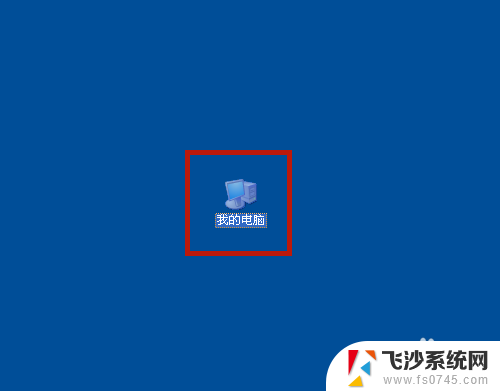
2.点击【控制面板】。
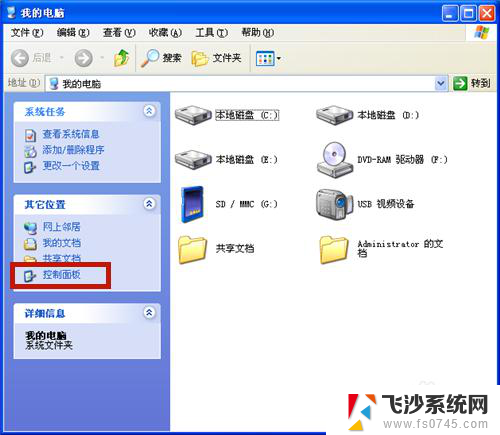
3.点击【声音和音频设备】。
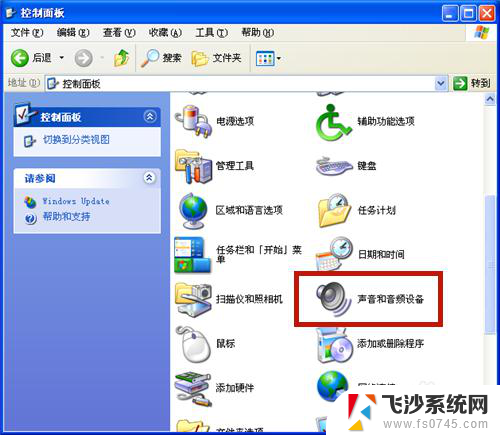
4.系统显示【声音和音频设备的属性】,有2种情况会导致扬声器没有声音:
1、勾选了【静音】,则会没有声音,去除勾选即可。
2、设备音量为最低,也会没有声音,调整至合适位置即可。
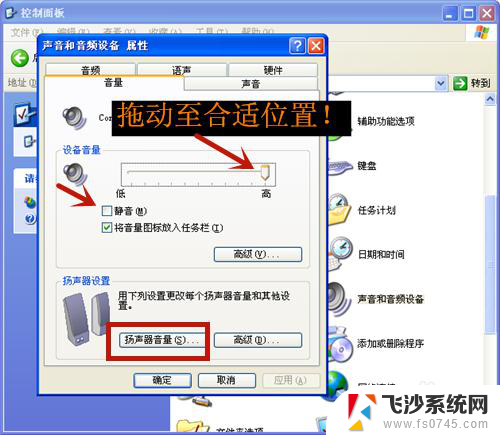
5.若以上设置好还是没有声音,则点击【扬声器音量】。
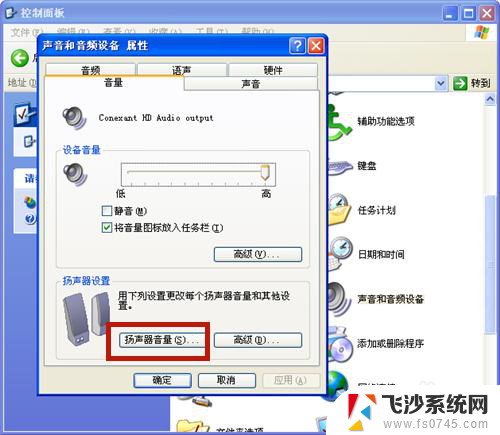
6.向右拖动如图光标,调节左右扬声器的音量。向左:低;向右:高。
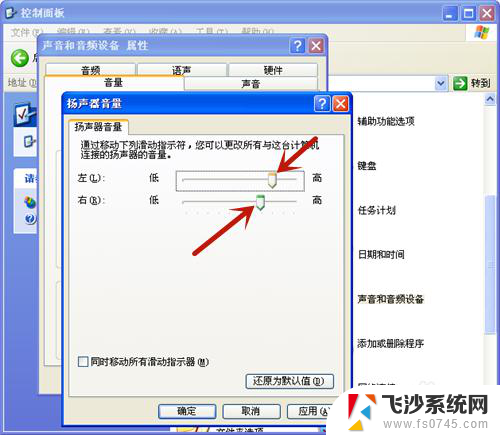
7.若仍然没有声音,则点击【高级】。
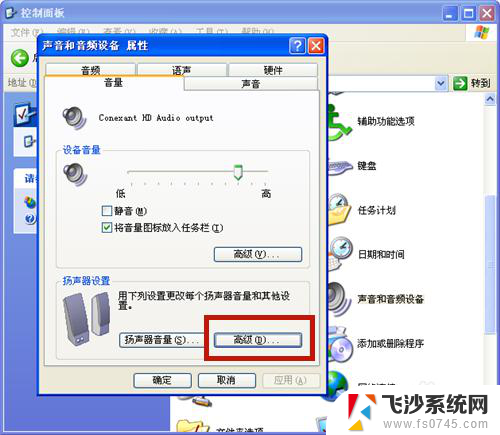
8.如果扬声器设置为【没有扬声器】,则也会没有声音。解决方法:选择其它任何一种设置便可。
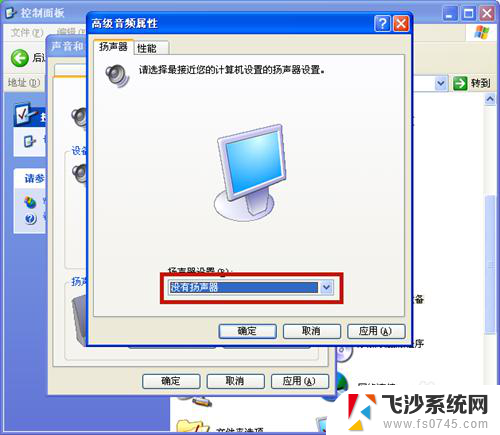
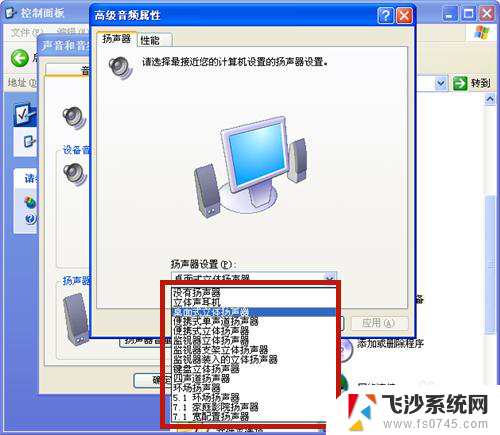
9.方法和总结:
1、 打开【我的电脑】。
2、 点击【控制面板】。
3、 点击【声音和音频设备】。
4、 检查有没有勾选【静音】,声音是否为最小,并调节。
5、 点击【扬声器音量】,调节左右扬声器的音量。
6、 点击【高级】,设置扬声器的效果,不要选择【没有扬声器】。

这就是电脑没有扬声器的全部内容,如果你遇到同样的情况,请参考我的方法来解决,希望对大家有所帮助。
电脑无扬声器 电脑扬声器没有声音怎么解决相关教程
-
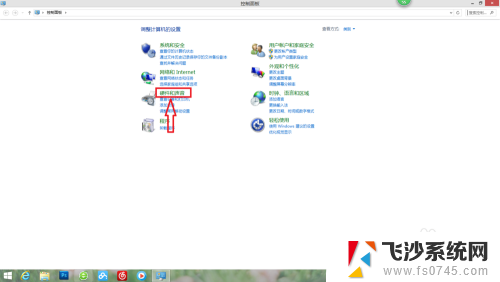 电脑扬声器在哪设置 电脑扬声器没有声音怎么解决
电脑扬声器在哪设置 电脑扬声器没有声音怎么解决2024-03-30
-
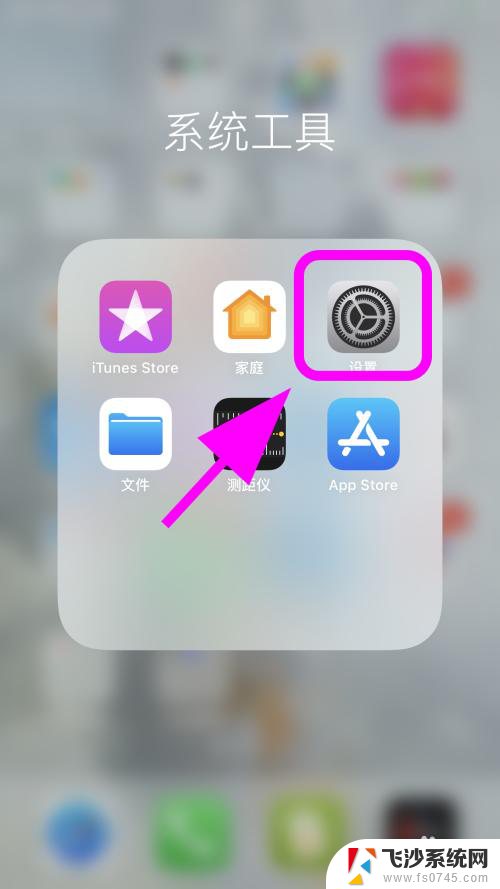 苹果13听筒没有声音只有扬声器有声音 苹果手机听筒没有声音但是扬声器有声怎么解决
苹果13听筒没有声音只有扬声器有声音 苹果手机听筒没有声音但是扬声器有声怎么解决2024-02-08
-
 扬声器插上了电脑没声音 外接扬声器连接手机后没有声音怎么解决
扬声器插上了电脑没声音 外接扬声器连接手机后没有声音怎么解决2023-10-24
-
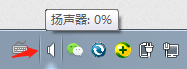 为什么电脑扬声器没有声音 电脑扬声器没有声音怎么排除
为什么电脑扬声器没有声音 电脑扬声器没有声音怎么排除2024-07-21
- 笔记本电脑扬声器和耳机都没有声音怎么办 笔记本内置扬声器没有声音耳机有声音怎么办
- 笔记本扬声器没了 怎样解决笔记本电脑扬声器没有声音的问题
- 笔记本电脑扬声器没声音怎么回事 笔记本电脑扬声器没有声音怎么调试
- 电脑没声音扬声器有个叉 电脑音量显示红叉却没有声音怎么解决
- 苹果14扬声器左边没声音 苹果iphone手机左侧扬声器没有声音怎么解决
- 华为手机扬声器没声音怎么回事 华为手机扬声器没声音听筒有声音怎么修复
- 苹果13pro截屏有几种方法 iPhone13 Pro截屏操作步骤
- 华为无线耳机怎么连接手机蓝牙 华为无线蓝牙耳机手机连接方法
- 电脑如何硬盘分区合并 电脑硬盘分区合并注意事项
- 连接网络但是无法上网咋回事 电脑显示网络连接成功但无法上网
- 苹果笔记本装windows后如何切换 苹果笔记本装了双系统怎么切换到Windows
- 电脑输入法找不到 电脑输入法图标不见了如何处理
电脑教程推荐
- 1 如何屏蔽edge浏览器 Windows 10 如何禁用Microsoft Edge
- 2 如何调整微信声音大小 怎样调节微信提示音大小
- 3 怎样让笔记本风扇声音变小 如何减少笔记本风扇的噪音
- 4 word中的箭头符号怎么打 在Word中怎么输入箭头图标
- 5 笔记本电脑调节亮度不起作用了怎么回事? 笔记本电脑键盘亮度调节键失灵
- 6 笔记本关掉触摸板快捷键 笔记本触摸板关闭方法
- 7 word文档选项打勾方框怎么添加 Word中怎样插入一个可勾选的方框
- 8 宽带已经连接上但是无法上网 电脑显示网络连接成功但无法上网怎么解决
- 9 iphone怎么用数据线传输文件到电脑 iPhone 数据线 如何传输文件
- 10 电脑蓝屏0*000000f4 电脑蓝屏代码0X000000f4解决方法